Technik
Betriebsgeräusch
Obwohl wir dem Philips 34M2C6500 spezielle Testbilder mit harten Kontrasten zuspielten, konnten wir dem Probanden keinerlei Störgeräusche entlocken. Auch unterschiedliche Helligkeitseinstellungen änderten daran nichts. Nur beim Umschalten der Auflösung oder Änderungen im OSD, wie etwa das Aktivieren oder Deaktivieren von Adaptive Sync, ist kurz ein hochfrequenter Ton zu hören. Allerdings kann gerade die Geräuschentwicklung einer gewissen Serienstreuung unterliegen, weshalb diese Beurteilung nicht für alle Geräte einer Serie gleichermaßen zutreffen muss.
Stromverbrauch
| Hersteller | Gemessen | |
| Betrieb maximal 100 % APL (Weiß) | 98,9 W | 93 W |
| Betrieb maximal 100 % APL (50 % Grau) | k. A. | 31,8 W |
| Betrieb minimal (Schwarzbild) | k. A. | 18,2 W |
| 140 cd/m² (52 %), 100 % APL (Weiß) | k. A. | 56,4 W |
| 140 cd/m² (52 %), 100 % APL (50 % Grau) | k. A. | 26,2 W |
| Energiesparmodus (Stand-by) | 0,5 W | 0,14 – 0,38 W |
| Ausgeschaltet (Soft-off) | 0,3 W | 0,33 W |
Messwerte ohne zusätzliche Verbraucher
Die Ermittlung des Strombedarfs bei LC-Displays ist recht einfach, da sie über eine kontinuierliche Hintergrundbeleuchtung verfügen. Bei OLED-Monitoren ist dies sehr viel schwerer, weil der Stromverbrauch von der Helligkeitseinstellung, der Bildschirmgröße, der Anzahl der aktiven Pixel und der Art des dargestellten Inhalts abhängt. In Szenen mit dunklen Bildinhalten ist die Leistungsaufnahme niedriger, da die OLEDs in diesen Bereichen weniger oder gar kein Licht erzeugen müssen. In hellen Szenen steigt die Leistungsaufnahme dann entsprechend an. Bei einem flächigen Weißbild und 100 % Helligkeit ist solch eine Messung natürlich das schlimmste Szenario, was einem OLED-Bildschirm passieren könnte. Hier ermitteln wir satte 93 Watt, was etwa dem von Philips genannten Standardverbrauch von 98,9 Watt entspricht.
Wird das Weißbild inhaltlich gegen 50 % Grau gewechselt, sinkt der Strombedarf auf 31,8 Watt, während ein Schwarzbild lediglich 18,2 Watt zieht. Die Effizienz bei 140 cd/m² und 100 % APL in Weiß zeigt ein schlechtes Ergebnis von 0,7 cd/W. Mit 100 % APL und einem Hintergrund von 50 % Grau verbessert sich das Resultat auf einen sehr guten Wert von 1,4 cd/W. Im Soft-off zeigt das Messgerät 0,33 Watt, und im Stand-by schwankt der Wert zwischen 0,14 und 0,38 Watt. Die EU-Richtwerte werden damit locker eingehalten.
Die EU-Energieeffizienzklasse wird vom Hersteller mit „F“ (SDR) bzw. G (HDR) angegeben.
Anschlüsse
Auf der Rückseite im Anschluss-Panel (von links nach rechts) befinden sich unter anderem folgende Schnittstellen: zwei HDMI-2.0-Eingänge (jeweils HDCP 2.2; 100 Hz), ein DisplayPort 1.4 (HDCP 2.2, 175 Hz), ein Kopfhörerausgang und USB-B 3.2 Gen 1 (5 Gbit/s, Upstream). Der Stromanschluss befindet sich auf der rechten Seite.


Auf der Unterseite des Rahmens stehen ein USB-A-Downstream (5 Gbit/s, USB 3.2 Gen 1) und ein USB-A-Downstream (5 Gbit/s, USB 3.2 Gen 1) mit BC-1.2-Ladefunktion zur Verfügung.

Bedienung und OSD
Die Bedienung des Philips 34M2C6500 erfolgt über einen 5-Wege-Joystick, der sich in der rechten hinteren Ecke des Monitors befindet und auch als Power-Taste fungiert. Ein Druck auf die Oberseite des Joysticks öffnet das Hauptmenü oder schaltet das Gerät ein. Ein längerer Druck schaltet den Bildschirm dagegen aus. Zusätzlich lassen sich vorgeschaltete Funktionsmenüs öffnen, wenn man den Joystick in eine der vier Richtungen bewegt. Voreingestellt sind die Wahl des Spielmodus, SmartImage, Einstellungen des Modus unter SmartImage und die Eingangsquellenauswahl.

Innerhalb des Hauptmenüs bewegt man sich mit dem Joystick intuitiv durch die Kategorien und Einstellungen und bestätigt mit Druck auf die Oberseite des Joysticks die eingestellten Werte oder Optionen. Wird der Joystick nach links bewegt, verlässt man die Einstellungsebenen, Kategorien und letztendlich das Menü.
Die unten rechts platzierte Power-LED-Anzeige leuchtet im Betrieb weiß. Wechselt der Monitor in den Ruhemodus, fängt die LED an, zu blinken, und wenn der Proband ausgeschaltet wird, erlischt auch die LED. Bei der Pixel-Aktualisierung blinkt die LED weiß und bei der Bildschirmaktualisierung gelb. Bei einem Bildschirmfehler leuchtet die LED konstant gelb.
Es gibt aber eine Möglichkeit, im OSD die LED zu dimmen oder ganz abzuschalten (Werte: 0 bis 4). Allerdings gilt die Einstellung nur im Betrieb und nicht im Stand-by-Modus.
OSD-Menü
Das Hauptmenü besteht aus sieben Kategorien („Reitern“), wobei ein Punkt nur zum Schließen des Menüs dient. Jede Kategorie hat wiederum mehrere Unterkategorien mit maximal sieben Optionen, die in der bewährten Tabellenform angezeigt werden. Stehen mehr Optionen zur Verfügung, werden sie auf einer zweiten Seite dargestellt. Ansonsten sind die Parameter sinnvoll zugeordnet und ausgegraut, falls eine Einstellung nicht auswählbar ist.
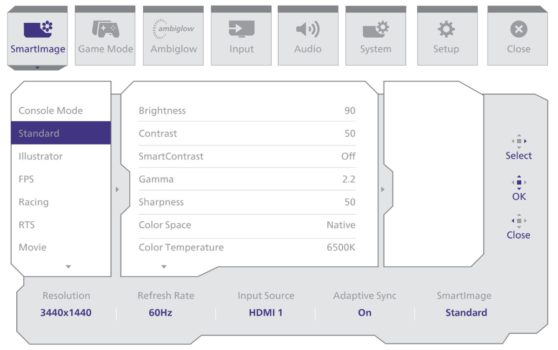
SmartImage
Die Philips-Technologie SmartImage analysiert in Echtzeit die angezeigten Bildinhalte und optimiert automatisch verschiedene Bildparameter wie Helligkeit, Kontrast, Farbe und Schärfe. Dadurch soll stets eine optimale Darstellung für verschiedene Anwendungsszenarien gewährleistet werden.
Für Benutzer bietet SmartImage mehrere voreingestellte Modi, die auf bestimmte Nutzungsszenarien zugeschnitten sind. Beispielsweise gibt es spezielle Gaming-Modi wie „FPS“ (First-Person-Shooter), „Racing“ oder „RTS“ (Realtime-Strategy), die jeweils unterschiedliche Bildoptimierungen vornehmen. Die SmartImage-Funktion lässt sich über die Bildschirmmenüs oder über eine dedizierte Taste am Monitor steuern.
Wenn der Philips Evnia 34M2C6500 in den HDR-Modus wechselt, ändern sich auch die verfügbaren Optionen in SmartImage. So gibt es zum Beispiel unterschiedliche Auswahlmöglichkeiten für Spiele oder Videoinhalte.









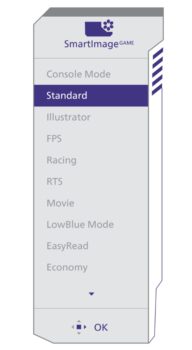


























Diesen OLED oder den AOC AG346UCD?
Preislich geben die sich nichts, der AOC soll in HDR dunkel sein?
Anderthalb fragen: was ist denn der Unterschied zum älteren 8600? Kann es sein, dass der 6500 keinen Lüfter mehr hat? Der wurde im test nicht erwähnt…?
Nach meiner Kenntnis hat der 6500 keinen Lüfter, kein USB-C, somit auch kein Power Delivery, keine Lautsprecher und ist schwarz statt weiß.
Spannend! Danke für die Info/Einschätzung.
Und ich glaube das ambiglow an der Unterseite „fehlt“ beim 6500 vs 8600.